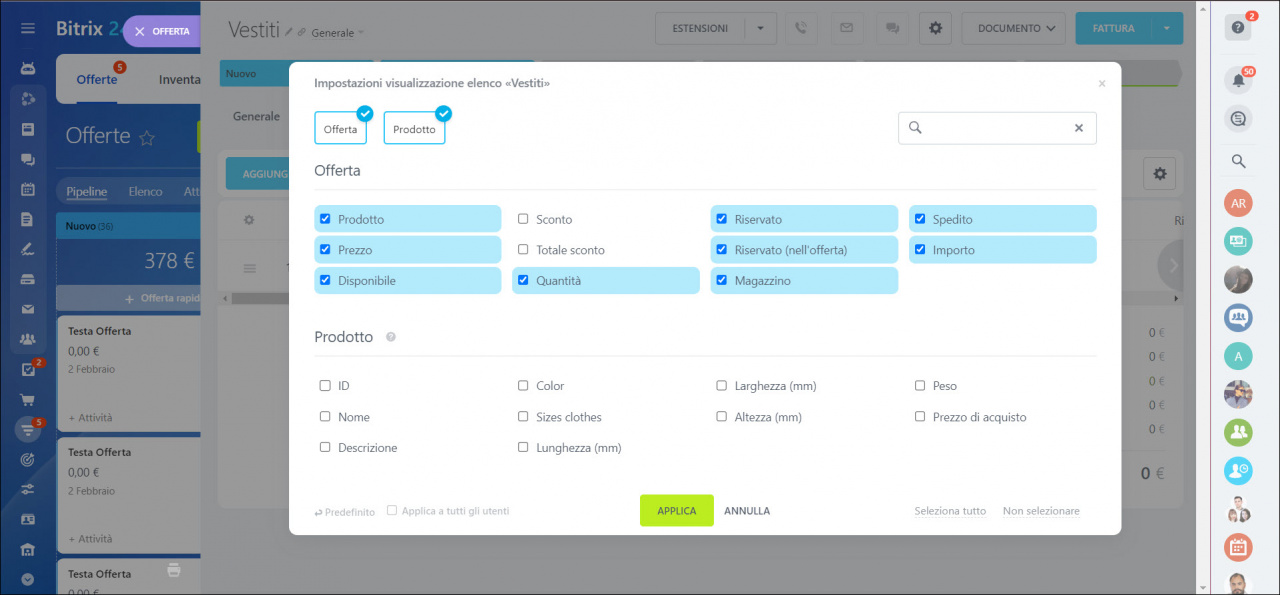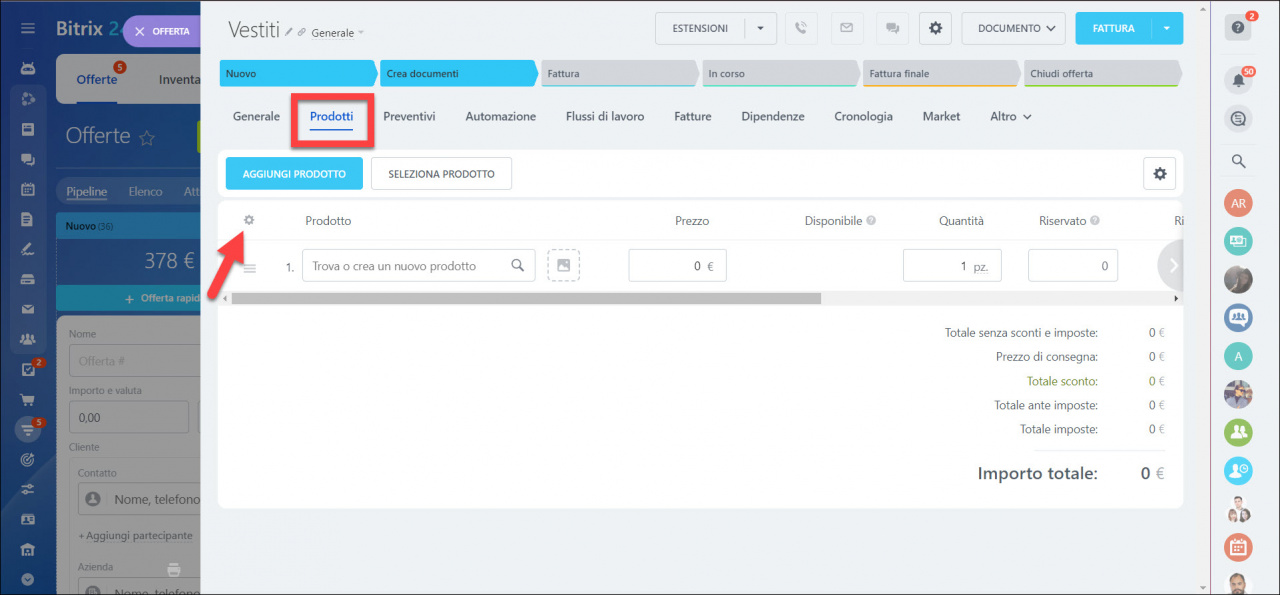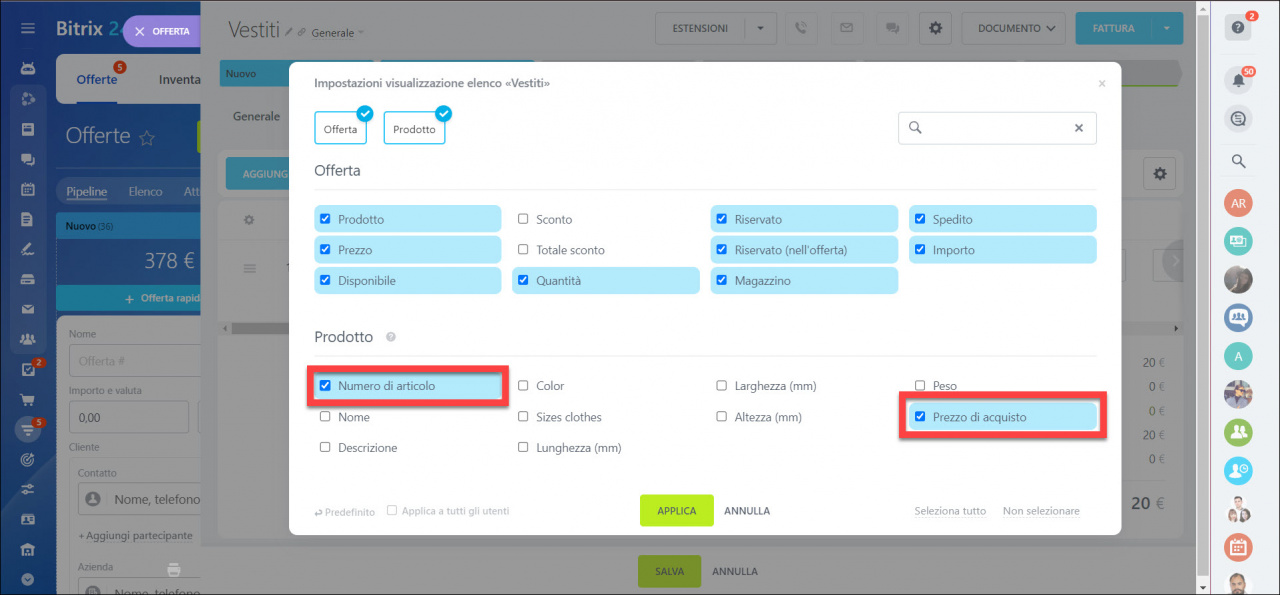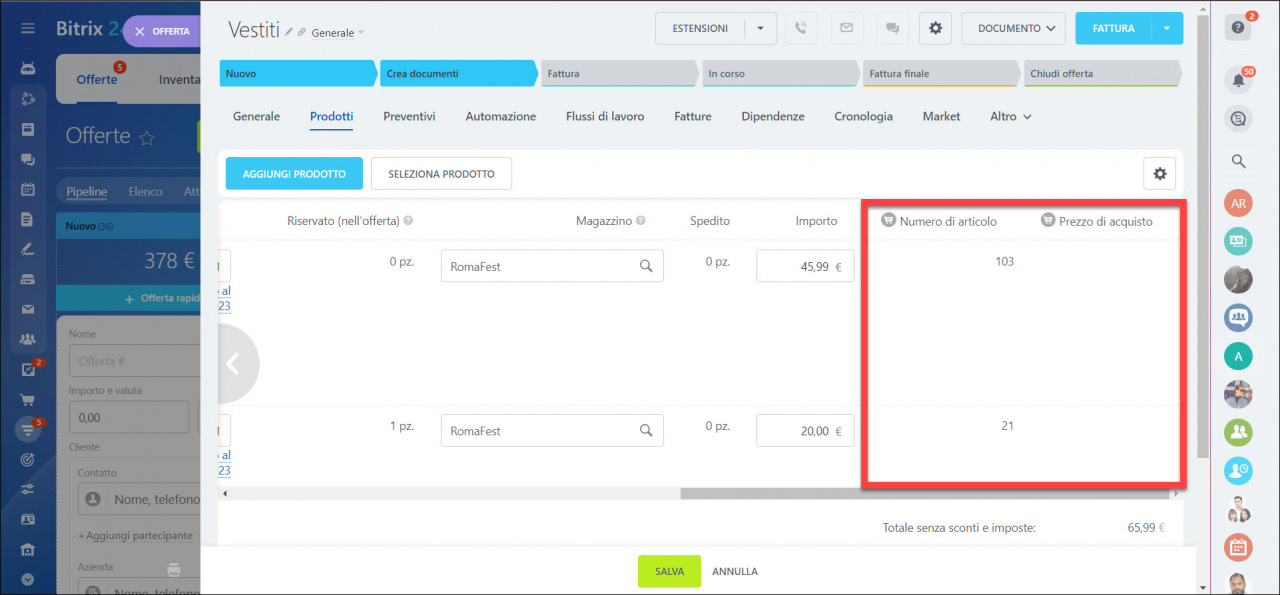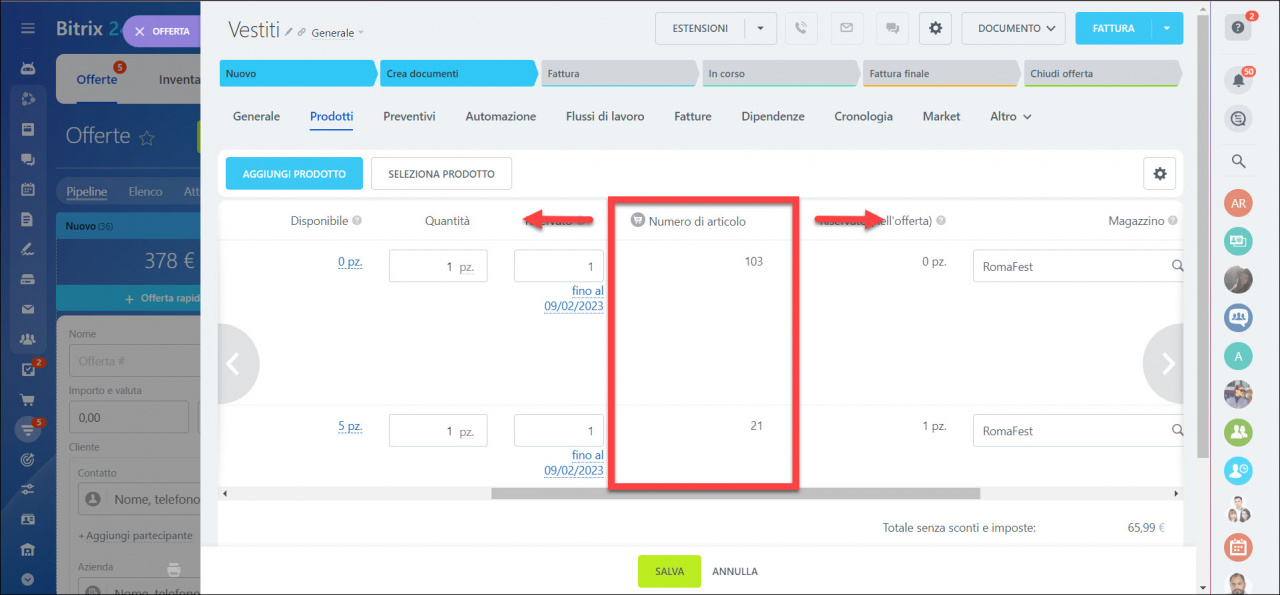Bitrix24 ha
una nuova interfaccia. Alcune immagini degli articoli potrebbero non corrispondere ancora al nuovo design, le aggiorneremo presto.
Nella scheda dell'offerta, ora hai la possibilità di visualizzare le proprietà e i campi dei prodotti. Puoi selezionare diversi campi, cioè: numero di articolo, peso, prezzo di acquisto, etc.
Esempio: per calcolare correttamente il costo di spedizione, i dipendenti devono conoscere il peso e le dimensioni del pacco. Aggiungi i campi appropriati alla scheda del prodotto per accelerare il lavoro dei manager.
Come selezionare i campi personalizzati nella scheda dei prodotti?
Nella scheda CRM, apri la sezione Prodotti e fai clic sulla ruota dentata.
Nella finestra che si apre, seleziona i campi da visualizzare nella scheda del prodotto.
Esempio: il numero dell'articolo e il prezzo di acquisto del prodotto.
L'elenco della colonna del prodotto mostra solo i campi a cui l'utente ha accesso. Ad esempio, se l'utente non dispone dell'autorizzazione per visualizzare il prezzo di acquisto del prodotto, questa colonna non sarà nell'elenco. Leggi di più nell'articolo
Autorizzazioni di accesso al catalogo prodotti.
Dopo aver selezionato le colonne richieste, verranno visualizzate a destra della scheda del prodotto.
Per spostare una colonna più vicina al nome del prodotto o ad altri campi, selezionala e trascinala nella posizione desiderata.
Articoli consigliati: